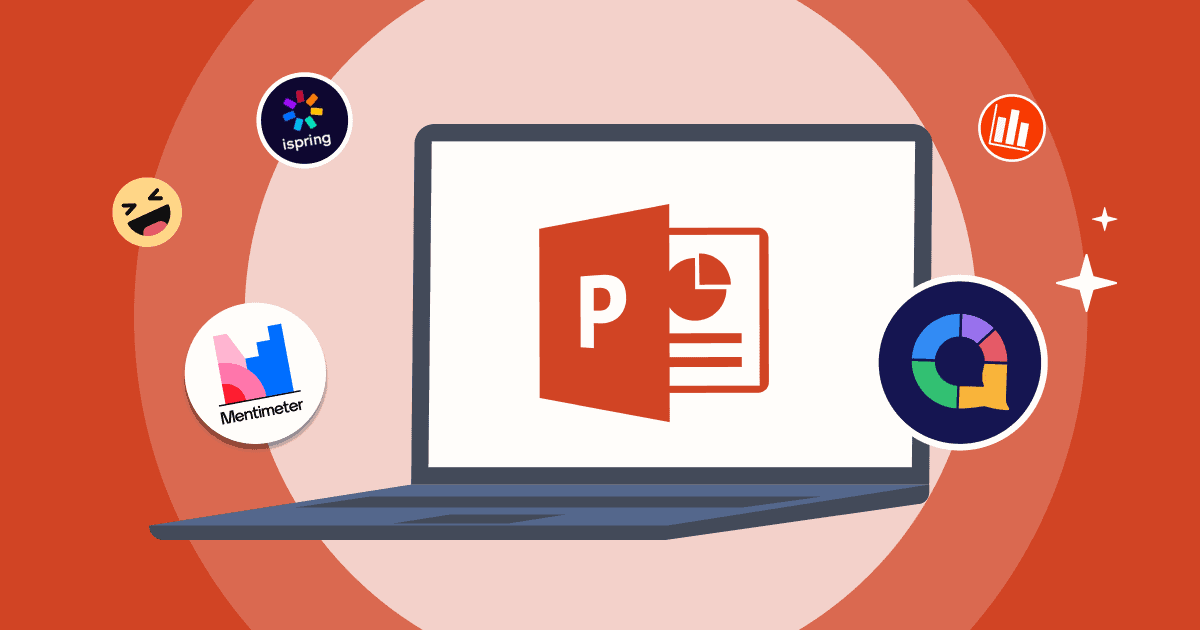Ви придивлялися до налаштування доповнень PowerPoint або Надбудови PowerPoint але потрібна допомога, щоб зрозуміти, як почати?
Надбудови PowerPoint (надбудови для PowerPoint) — це прості, але потужні інструменти, які надають додаткові функції, крім налаштувань за замовчуванням. Microsoft PowerPoint може допомогти вам керувати часом. Однак, незважаючи на те, що програмне забезпечення Office має достатньо функцій, іноді вам може знадобитися додаткова допомога.
Додатки можуть покращити вашу роботу, підвищивши продуктивність і надавши інший дизайн, інтерактивні функції анімації. Плагін PowerPoint, розширення PowerPoint, надбудова програмного забезпечення PowerPoint або надбудова PowerPoint – як би ви це не називали – це інша назва цих цінних функцій.
Зміст
огляд
| Найкращі додатки PPt для вікторин та ігор | AhaSlides |
| кращий Додатки PPt для освіти | iSpring безкоштовно |
| кращий Додатки PPt для Emoiji | Піктограми Noun Project |
| Які найкращі надбудови PowerPoint для консультантів? | Accenture QPT Tools, Bain Toolbox, McKinsey's Marvin Tools |

Почніть за секунди.
Отримайте безкоштовні шаблони AhaSlides. Зареєструйтеся безкоштовно та візьміть те, що хочете, із бібліотеки шаблонів!
🚀 До хмар ☁️
3 переваги надбудов PowerPoint
Звичайно, Microsoft Powerpoint має свої переваги, і це одне з найбільш використовуваних програм. Але хіба вам ніколи не хотілося, щоб він був трохи інтерактивнішим, простішим у використанні чи більш естетично привабливим?
Ось що роблять плагіни PowerPoint. Давайте розглянемо деякі переваги використання надбудов:
- Вони спрощують створення привабливих і візуально привабливих презентацій.
- Вони пропонують професійні зображення, графіку та символи для використання в презентаціях.
- Вони підвищують продуктивність, заощаджуючи час під час підготовки складних виразів.
Крім того, пошук правильних плагінів для вашої презентації може зайняти час і зусилля. Ми склали список із 10 найкращих безкоштовних надбудов PowerPoint, які допоможуть вам легше та швидше створювати цікаві слайди.
Більше порад з AhaSlides
10 найкращих безкоштовних надбудов PowerPoint
Деякі з надбудов для PowerPoint можна завантажити абсолютно безкоштовно. Чому б їм не спробувати? Ви можете відкрити деякі фантастичні особливості, про які ви не знали!
Надбудови PowerPoint – Pexels
Pexels є одним із фантастичних веб-сайтів із безкоштовними стоковими фотографіями. Ця надбудова є зручним ярликом для пошуку відповідної фотографії Creative Commons для вашої презентації. Використовуйте параметр «пошук за кольором» та інші фільтри зображень, щоб знайти найкращі зображення для вашої презентації. Ви можете позначити та зберегти улюблені знімки для швидкого доступу.
риси
- Безкоштовні стокові зображення та відеокліпи
- Організована бібліотека з тисяч медіафайлів
- Безкоштовна надбудова для Microsoft Office PowerPoint
Надбудови PowerPoint – Хронологія офісу
Який найкращий плагін timeline для PowerPoint? Створення діаграм у презентації PowerPoint займає досить багато часу. Хронологічна шкала Office — ідеальна надбудова PowerPoint для діаграм. Ця надбудова PowerPoint дозволяє творцям курсів включати відповідні візуальні елементи у свої матеріали. Ви можете створювати приголомшливі часові шкали та діаграми Ганта на робочому столі та налаштовувати кожну деталь, щоб зробити її унікальною та привабливою.
риси
- Безкоштовні візуальні матеріали проекту та професійні графіки доступні безкоштовно
- Ви можете скористатися «Майстром шкали часу» для простого введення даних і отримання швидких результатів.
Надбудови PowerPoint – AhaSlides
3. Ахаслайд
AhaSlides — це універсальна та зручна надбудова програмного забезпечення для презентацій, яка не вимагає навчання. Це дозволяє швидко додавати посилання, відео, живі тести та багато іншого до вашої презентації. Він служить інструментом для заохочення взаємодії, збору відгуків у реальному часі та підтримки позитивного ставлення.
риси
- Вікторина
- Інструменти мозкового штурму
- Розсувні ваги
- Спинне колесо
Надбудови PowerPoint – піктограми за іменником Project
Ви можете розважити свою презентацію та спростити представлену інформацію за допомогою надбудови Icons by Noun Project PowerPoint. Виберіть із великої бібліотеки високоякісних символів і символів, а потім змініть колір і розмір значка.
риси
- Легко шукайте та вставляйте піктограми з документа чи слайда та залишайтеся в робочому процесі.
- Додайте піктограми до своїх документів або презентацій одним клацанням миші
- Надбудова запам’ятовує ваш останній використаний колір і розмір для швидкості та узгодженості
Надбудови PowerPoint – персонажі коміксів Pixton
Pixton Comic Characters дає змогу включити понад 40,000 XNUMX ілюстрованих персонажів у свою презентацію як педагогічну допомогу. Вони бувають різного віку, етнічної приналежності та статі. Після того як ви визначилися з персонажем, виберіть стиль одягу і відповідну позу. Ви також можете надати своєму персонажу спливаючу підказку — обов’язкове доповнення для консультантів.
риси
- Може створювати цілі розкадровки PowerPoint
- Використовуйте запропоновані символи, щоб створити ілюстративні слайди у стилі коміксів.

Надбудови PowerPoint – LiveWeb
Під час показу слайдів LiveWeb вставляє живі веб-сторінки у вашу презентацію PowerPoint і оновлює їх у режимі реального часу.
риси
- Використовуйте анімацію в слайдах.
- Створіть аудіорозповідь безпосередньо з нотаток доповідача.
- Одним клацанням миші ви можете додати субтитри або титри.
Додатки PowerPoint – iSpring безкоштовно
За допомогою надбудови PowerPoint iSpring Free файли PPT можна легко ділитися та відстежувати, перетворюючи їх на вміст електронного навчання та завантажуючи в систему керування навчанням.
Крім того, безкоштовні курси та тести iSpring адаптуються до будь-якого екрана та точно повідомляють про дії та прогрес у LMS.
риси
- Курси HTML5 на всіх пристроях
- Тести та опитування
Надбудови PowerPoint – PowerPoint Labs
Одним із моїх особистих фаворитів є надбудова PowerPoint Labs. Він має фантастичні можливості налаштування форм, шрифтів та багато іншого. Його Sync Lab дозволяє копіювати певні характеристики одного елемента та застосовувати їх до інших, заощаджуючи значну кількість часу.
риси
- Чудові анімації
- Масштабування та панорамування з легкістю
- Спецефекти без спеціального програмного забезпечення
Надбудови PowerPoint – Ментиметр
Mentimeter дозволяє створювати інтерактивні тренінги, зустрічі, семінари та конференції. Це дозволяє вашій аудиторії голосувати за допомогою своїх смартфонів, бачити результати в режимі реального часу або організовувати вікторини. Ви можете додавати слайди, зображення, gif-файли та хмари слів до своїх презентацій на додаток до опитувань і запитань.
Схожі функції між AhaSlides і Mentimeter
Докладніше про Ментиметр
Надбудови PowerPoint – Диспетчер вибору
Диспетчер виділення — це цінна надбудова PowerPoint для роботи з формами, що перекриваються у виділених областях. Кожній фігурі можна дати унікальне ім’я, коли ви вибираєте персонажа зі списку в діалоговому вікні диспетчера вибору, надбудова допомагає «розкрити» затемнені форми.
Однак ця надбудова належить до категорії завантаження надбудов PowerPoint, оскільки в Office Store немає цієї надбудови. Він доступний для завантаження та встановлення з веб-сайту.
риси
- Корисно для складного малювання або створення складної анімації
- Дозволяє називати вибрані фігури на слайді, а потім повторно вибирати їх у будь-який час.
Коротко…
Надбудови та плагіни PowerPoint — чудовий спосіб отримати доступ до недоступних функцій PowerPoint для покращення ваших презентацій. Ви можете переглянути всі надбудови, згадані в статті, щоб визначити, яка з них найкраща для вашої наступної роботи.
ЧАСТІ ЗАПИТАННЯ
Навіщо потрібні надбудови PowerPoint?
Надбудови PowerPoint надають додаткові функції, параметри налаштування, покращення ефективності та можливості інтеграції, щоб покращити роботу PowerPoint і дозволити користувачам створювати ефектніші та інтерактивні презентації.
Як я можу встановити модулі PowerPoint?
Щоб установити надбудови PowerPoint, вам слід відкрити PowerPoint, отримати доступ до сховища надбудов, вибрати надбудови та натиснути кнопку «Завантажити».
Як додати значки в PowerPoint?
Головна > Вставити > Значки. Ви також можете додавати значки під час використання Powerpoint із слайдами AhaSlides.
Які нові функції PowerPoint з’являться у 2024 році?
Покращений телесуфлер, розширені параметри збереження Microsoft Teams і Groups і покращення інструментів малювання.